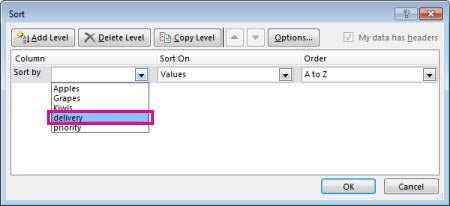
Wie kann man in Excel Sortier sortieren?
Versuchen Sie herauszufinden, wie Sie Ihre Daten am besten in einer Tabelle organisieren können? Möchten Sie wissen, wie Sie die Sortierung Ihrer Daten in Microsoft Excel anpassen können? Suchen Sie nicht weiter! In diesem Artikel werden wir untersuchen, wie die Sortierung in Excel anpassen, um sicherzustellen, dass Ihre Daten so angezeigt werden, wie Sie es benötigen. Wir behandeln die Sortierung von Daten nach einer Spalte oder mehreren Spalten, wie Sie Zahlen, Text und Daten sortieren und vieles mehr. Mit diesen Tipps und Tricks können Sie Ihre Sortierung schnell und einfach in Excel anpassen, um sicherzustellen, dass Ihre Daten genau so angezeigt werden, wie Sie es möchten. Fangen wir an!
Custom Sorting in Excel ist eine großartige Möglichkeit, Ihre Daten zu organisieren. Heben Sie dazu die Daten hervor, die Sie sortieren und auswählen möchten Daten> Sortierung Aus der Speisekarte. Wählen Sie im Dialogfeld Sortier die Spalte aus, nach der Sie sortieren möchten, und wählen Sie dann, wie Sie sie bestellen möchten, z. B. A bis z oder Kleinste bis größte. Sie können auch eine erstellen Benutzerdefinierte Liste mit der Sie Daten in einer bestimmten Reihenfolge sortieren können. Um dies zu tun, gehen Sie zu Datei> Optionen> Erweitert und auswählen Benutzerdefinierte Listen bearbeiten. Geben Sie dann die Elemente in der Reihenfolge ein, die Sie sortieren möchten. Sobald Sie die Liste gespeichert haben, können Sie sie beim Sortieren von Daten auswählen.

Anpassen der Sortierung in Microsoft Excel
Sortierung ist eine wichtige Funktion von Microsoft Excel, mit der Benutzer ihre Daten effizienter organisieren und anzeigen können. Die Sortierung kann manuell oder durch die Verwendung von benutzerdefinierten Sortierregeln erfolgen. Dieser Artikel konzentriert sich darauf, wie das Sortieren in Excel anpassen kann.
Custom Sorting kann auf verschiedene Arten durchgeführt werden. Erstens können Benutzer eine benutzerdefinierte Sortierreihenfolge erstellen, indem sie eine bestimmte Spalte oder eine bestimmte Zeile in den Daten auswählen und dann über das Dialogfeld "Sortieren" neu ordnen. Zweitens können Benutzer eine benutzerdefinierte Sortierreihenfolge erstellen, indem sie eine Sortierregel erstellen, die für den gesamten Datensatz gilt. Schließlich können Benutzer eine benutzerdefinierte Sortierreihenfolge erstellen, indem sie eine Formel verwenden, um die Sortierreihenfolge zu bestimmen.
Um die Sortierung in Excel anzupassen, müssen Benutzer die verschiedenen verfügbaren Optionen verstehen. In diesem Abschnitt werden wir jede Option genauer erläutern.
Erstellen einer benutzerdefinierten Sortierreihenfolge
Der erste Schritt beim Erstellen einer benutzerdefinierten Sortierreihenfolge besteht darin, die Daten auszuwählen, die sortiert werden müssen. Dies kann durch Auswahl einer einzelnen Spalte oder Zeile in den Daten oder durch Auswahl des gesamten Datensatzes erfolgen. Sobald die Daten ausgewählt wurden, können Benutzer auf die Registerkarte Daten in Excel auf das Dialogfeld "Sortieren" zugreifen.
Im Dialogfeld Sortieren können Benutzer die zu sortierenden Spalten oder Zeilen auswählen und dann die Sortierreihenfolge für jede Spalte oder Zeile auswählen. Beispielsweise können Benutzer die erste Spalte auswählen, die in aufsteigender Reihenfolge sortiert wird, die zweite Spalte in absteigender Reihenfolge und die dritte Spalte, die alphabetisch sortiert werden soll.
Erstellen einer Sortierregel
Die zweite Option für die benutzerdefinierte Sortierung besteht darin, eine Sortierregel zu erstellen. Eine Sortierregel ist eine Reihe von Anweisungen, mit denen die Sortierreihenfolge der Daten ermittelt wird. Dies kann durchgeführt werden, indem eine bestimmte Spalte oder Zeile in den Daten ausgewählt und anschließend eine Sortierregel im Dialogfeld "Sortieren" erstellt wird.
Zum Beispiel können Benutzer eine Sortierregel erstellen, die die Daten nach einer bestimmten Spalte wie dem Alter in aufsteigender Reihenfolge sortiert. Sie können auch eine Sortierregel erstellen, die die Daten nach einer bestimmten Zeile wie Geschlecht in absteigender Reihenfolge sortiert.
Verwenden einer Formel, um die Sortierreihenfolge zu bestimmen
Die dritte Option für die benutzerdefinierte Sortierung besteht darin, eine Formel zu verwenden, um die Sortierreihenfolge zu bestimmen. Dies kann durch das Erstellen einer Formel im Dialogfeld Sortier erstellt werden. Zum Beispiel können Benutzer eine Formel erstellen, die die Daten nach einer bestimmten Spalte wie dem Alter in aufsteigender Reihenfolge sortiert. Sie können auch eine Formel erstellen, die die Daten nach einer bestimmten Zeile wie Geschlecht in absteigender Reihenfolge sortiert.
Abschluss
Zusammenfassend ist die benutzerdefinierte Sortierung in Microsoft Excel ein leistungsstarkes Tool, mit dem Daten effizienter organisiert und angezeigt werden können. Benutzerdefinierte Sortierung kann auf verschiedene Arten erfolgen, z. B. das Erstellen einer benutzerdefinierten Sortierreihenfolge, das Erstellen einer Sortierregel oder die Verwendung einer Formel, um die Sortierreihenfolge zu bestimmen. Das Verständnis der verschiedenen Optionen, die für die benutzerdefinierte Sortierung verfügbar sind, hilft den Benutzern dabei, die Daten optimal zu nutzen.
Häufig gestellte Fragen
Was ist Custom Sorting in Excel?
Das benutzerdefinierte Sortieren in Excel ist eine Funktion, mit der Benutzer Daten in einer bestimmten Reihenfolge ihrer Wahl anordnen können. Dies wird durch den Benutzer erreicht, der die Daten entweder nach alphabetischer Reihenfolge, numerischer Reihenfolge oder nach einer benutzerdefinierten Reihenfolge manuell sortiert. Diese Funktion ist besonders nützlich, wenn es um große Datenmengen geht, die auf eine bestimmte Weise organisiert werden müssen.
Wer kann eine benutzerdefinierte Sortierung in Excel verwenden?
Benutzerdefinierte Sortierung in Excel steht Benutzern aller Versionen von Excel zur Verfügung, einschließlich Excel 2016. Benutzer von Mac, Windows und anderen mobilen Geräten können diese Funktion ebenfalls verwenden. Darüber hinaus können Benutzer von Google Sheets, Apple -Nummern und anderen Tabellenkalkulationsprogrammen auch benutzerdefinierte Sortierfunktionen verwenden.
Wie erstelle ich eine benutzerdefinierte Sortierung in Excel?
Um eine benutzerdefinierte Sortierung in Excel zu erstellen, wählen Sie zunächst die Daten aus, die Sie sortieren möchten. Klicken Sie dann auf die Registerkarte "Daten" und wählen Sie "Sortieren". Dadurch wird das Dialogfeld "Sortieren" auf der rechten Seite des Bildschirms geöffnet. Wählen Sie hier die Spalte aus, nach der Sie sortieren möchten, und wählen Sie dann "benutzerdefinierte Sortier". Sie können dann die Sortierreihenfolge anpassen, indem Sie entweder "aufsteigend" oder "Abstieg" auswählen und dann "Level hinzufügen" auswählen, um weitere Sortierkriterien hinzuzufügen. Klicken Sie schließlich auf "OK", um die benutzerdefinierte Sortierung anzuwenden.
Was sind die Vorteile der benutzerdefinierten Sortierung in Excel?
Das benutzerdefinierte Sortieren in Excel kann ein unglaublich nützliches Werkzeug sein, wenn es sich um große Datenmengen handelt. Mit dieser Funktion können Benutzer Daten schnell und einfach in jeder Reihenfolge sortieren, die sie benötigen, unabhängig davon, ob sie alphabetisch, numerisch oder eine benutzerdefinierte Reihenfolge sind. Dies kann Benutzern helfen, Informationen schnell zu finden und Daten für weitere Analysen in bestimmte Kategorien zu organisieren. Darüber hinaus kann eine benutzerdefinierte Sortierung verwendet werden, um Daten neu zu ordnen, um sie visuell ansprechender zu präsentieren.
Gibt es Einschränkungen bei der kundenspezifischen Sortierung in Excel?
Die benutzerdefinierte Sortierung in Excel hat seine Grenzen. Wenn Sie beispielsweise große Datenmengen sortieren, kann es schwierig sein, eine benutzerdefinierte Sortierreihenfolge zu erstellen. Darüber hinaus kann eine benutzerdefinierte Sortierung nur verwendet werden, wenn die sortierten Daten alle gleicher Datentyp sind. Wenn Sie beispielsweise eine Spalte haben, die sowohl Zahlen als auch Text enthält, kann sie nicht mit einer benutzerdefinierten Sortierung sortiert werden.
Welche Tipps sollte ich berücksichtigen, wenn ich in Excel eine benutzerdefinierte Sortierung verwende?
Bei der Verwendung einer benutzerdefinierten Sortierung in Excel ist es wichtig, dass die Sortierung der Daten alle gleicher Datentypen ist. Wenn es sich um große Datenmengen handelt, kann es außerdem hilfreich sein, sie in kleinere Stücke zu unterteilen, um die Sortierung zu erleichtern. Schließlich ist es wichtig sicherzustellen, dass alle Daten ordnungsgemäß formatiert und gekennzeichnet sind, bevor versucht wird, zu sortieren. Dadurch wird sichergestellt, dass die Sortierreihenfolge genau ist und die Daten ordnungsgemäß organisiert sind.
Das benutzerdefinierte Sortieren in Excel ist eine leistungsstarke Funktion, mit der Sie Daten schnell und einfach organisieren können. Wenn Ihre Daten wachsen, müssen Sie auch eine benutzerdefinierte Sortierung benötigen. Excel erleichtert das Anpassen der Sortierung, um sicherzustellen, dass Ihre Daten auf sinnvolle Weise organisiert werden. Mit seiner Optionen können Sie nach Text, Zahlen, Daten und sogar nach Farbe sortieren. Mit dem richtigen Ansatz können Sie benutzerdefinierte Sortierlösungen erstellen, die Ihren besonderen Anforderungen entsprechen. Excel verfügt über die Tools, die Sie benötigen, um eine benutzerdefinierte Sortierherausforderung zu bewältigen.




